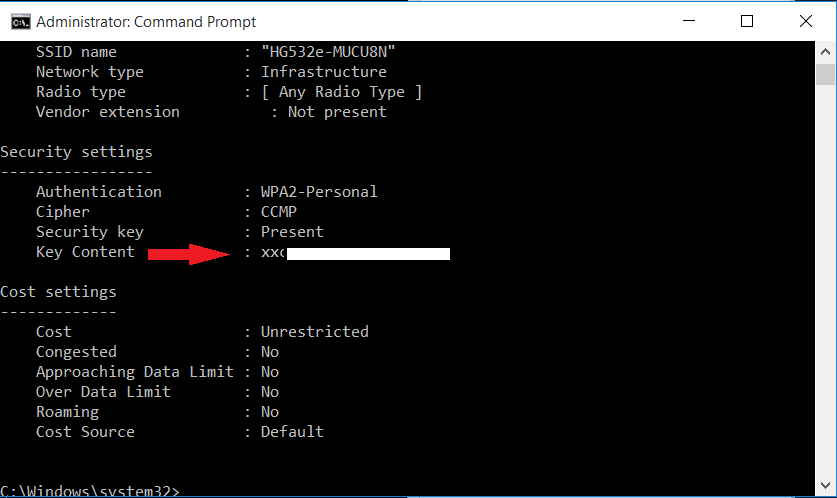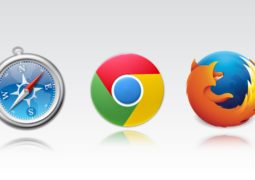كيف تعثر على كلمة سر نقاط الواي فاي التي اتصلت بها في ويندوز 7 و 8 و 10
نشر بواسطة مايو 24, 2016 2:55 ص0

أحينا تتصل بشبكات واي فاي سواء منزلية أو في المقهى تكون محمية بكلمة سر، مما قد يجعلك ترغب في تذكر الكلمة السرية لغرض ما، في النسخ السابقة للوينذوز كان الأمر سهل للوصول الى جميع الشبكات التي اتصلت بها، لكنه لم يعد يجدي في النسخ الحديثة للويندوز 8 و 10. لذلك سنتطرق في هذا الموضوع لطريقة جلب كلمة السر الخاصة بنقاط الواي فاي التي اتصلت بها بسهولة تامة، و مراعة لكون العديد من الأشخاص يستعملون ويندوز 7 فسنتطرق ايضا للطريقة المعروفة للحصول كلمة سر على هته النسخة.
أولا : قم بفحص الراوتر الخاص بك للحصول على كلمة السر الأفتراضية
اذا لم تغير كلمة السر من قبل ومازال جهاز الراوتر الخاص بك يستعمل نفس كلمة السر الأفتراضية، فالأمر سهل وبدون عناء. الراوترات الجديدة تأتي مسبقا مع اسم شبكة واي فاي و كلمة سر افتراضية. وكل راوتر يحتوي على كلمة سر افتراضية، والتي تكون عشوائية.

لتجد كلمة سر الواي فاي الأفتراضية، ابحث عن الراوتر الخاص بك وقم بفحصه، سترى لاصقة على الراوتر، تم ابحث عن كلمة “SSID”– اسم الشبكة و كلمة السر. اذا لم تغير كلمة السر الأفتراضية بعد، فيمكنك استعملها لتتصل بالراوتر.
اذا لم تجد الكلمة المفتاحية على الراوتر، حاول الرجوع الى الوثائق التي تأتي مع الراوتر للحصول على معلومات أكثر.
كيفية البحث عن كلمة المرور شبكة للواي فاي التي تتصل عليها حاليا على ويندوز
إذا كنت متصلا بشبكة واي فاي من كمبيوتر محمول ويندوز أو الحاسوب المنزلي، الوينذوز سيتذكر كلمة المرور الخاصة بهذه الشبكة. يمكنك الحصول على كلمة المرور الواي فاي في حاسوب يستعمل ويندوز يتصل بتلك الشبكة حاليا أو سابقا.
للحصول على كلمة المرور الشبكة التي تتصل بها حاليا، ستتبع الخطوات التالية :
افتح Network and Sharing Center المتواجدة في Control Panel. للوصول اليها بسرعة اضعط على ايقونة شبكة لاسلكية في شريط المهام ثم اضغط على “Open Network and Sharing Center” كما في الصورة.

اضغط على اسم الشبكة الحالية.
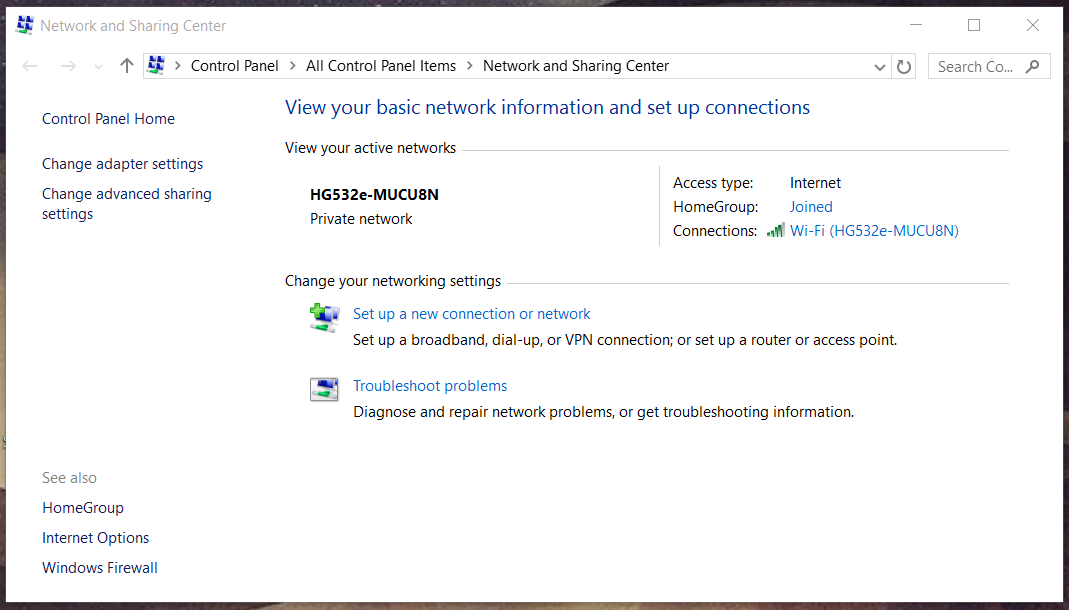
اضغط على زر “Wireless Properties” في نافذة Wi-Fi Status.

اضغط على علامة التبويب “Security” وقم بتعليم مربع “Show characters” حتى تظهر كلمة المرور المخفية.
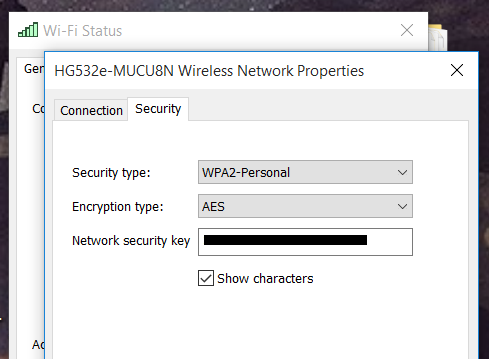
كيفية البحث عن كلمات المرور لشبكات الواي فاي التي اتصلت بها سابقا
ويندوز يقوم ايضا بحفض كلمات المرور للشبكات التي اتصلت بها سابقا. في ويندوز 7 و النسخ الأصغر، يمكنك ان تجدها في Network and Sharing Center، لكن في ويندوز 8 و 10، فهنا ستجتاج الى استعمال موجه الأوامر الخاص بالويندوز.
طريقة البحث عن كلمات المرور للشبكات الأخرى على ويندوز 7 و النسخ الأقل.
في البداية قم بالضغط على رابط “Manage wireless networks” على يسار Network and Sharing Center.

ستجد لائحة من الشبكات التي اتصلت بها سابقا. اضغط مرتين على اسم الشبكة للوصول للأعدادت.
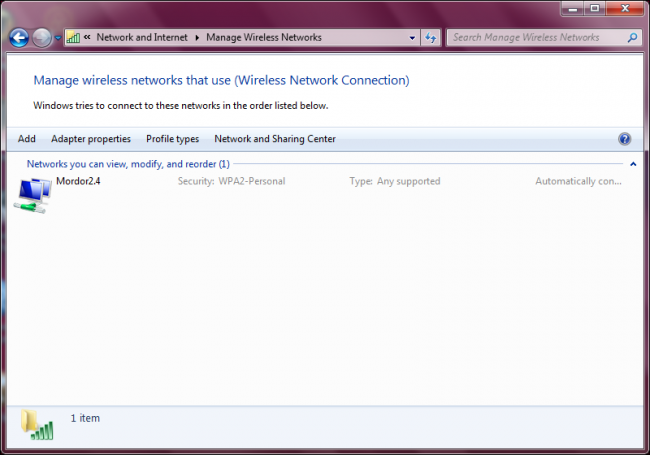
في نافدة اعدادت الشبكة، قك بالذهاب لعلامة التبويب Security وقم بتعليم المربع “Show characters” لترى كلمة المرور في حقل “Network security key”.
طريقة البحث عن كلمات المرور للشبكات الأخرى على ويندوز 8 و 10.
في ويندوز 10 و 8.1، ستحتاج الى استعمال موجه الأوامر حتى تجد الشبكات التي اتصلت بها سابقا. اضغط على ايقونة البداية للويندوز بالجانب الأيمن للفأرة و اختر “Command Prompt”.

ثم اكتب الأمر التالي:
netsh wlan show profiles

ستجصل على لائحة لجميع الشبكات التي اتصلت بها سابقا.
للحصول على كلمة المرور لأحد الشبكات، قم بكتابة الأمر التالي، مع مراعات تغير profilename بأسم الشبكة :
netsh wlan show profile name=profilename key=clear
ابحث عن السطر “Key Content” للعثور على كلمة السر.